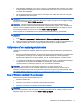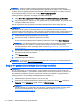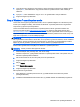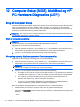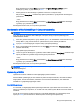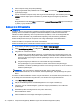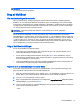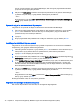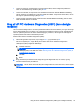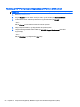User Guide - Windows 7
Brug piletasterne til at vælge Main (Hovedvindue) > Ignore Changes and Exit (Ignorer
ændringer og afslut), og tryk derefter på enter.
●
Sådan gemmer du dine ændringer og afslutter menuerne i Computer Setup:
Klik på ikonet Save (Gem) i nederste højre hjørne på skærmen, og følg derefter anvisningerne
på skærmen.
– eller –
Brug piletasterne til at vælge Main (Hovedvindue) > Save Changes and Exit (Gem ændringer
og afslut), og tryk derefter på enter.
Ændringerne træder i kraft, når computeren genstartes.
Gendannelse af fabriksindstillinger i Computeropsætning
BEMÆRK: Gendannelse af standardindstillinger ændrer ikke harddiskens tilstand.
Følg disse trin for at gendanne alle indstillinger i Computer Setup (Computeropsætning) til de
fabriksindstillede værdier:
1. Start eller genstart computeren, og tryk derefter på esc, når meddelelsen "Press the ESC key for
Startup Menu" (Tryk på ESC-tasten for opstartsmenuen) vises nederst på skærmen.
2. Tryk på f10 for at få adgang til Computer Setup (Computeropsætning).
3. Brug et pegeredskab eller piletasterne til at vælge Main (Hovedvindue) > Restore Defaults
(Gendan standarder).
4. Følg vejledningen på skærmen.
5. Hvis du vil gemme ændringerne og afslutte, skal du klikke på ikonet Save (Gem) i nederste højre
hjørne på skærmen og derefter følge anvisningerne på skærmen.
– eller –
Brug piletasterne til at vælge Main (Hovedvindue) > Save Changes and Exit (Gem ændringer
og afslut), og tryk derefter på enter.
Ændringerne træder i kraft, når computeren genstartes.
BEMÆRK: Adgangskode- og sikkerhedsrelaterede indstillinger ændres ikke, når du gendanner
fabriksindstillingerne.
Opdatering af BIOS
Opdaterede versioner til BIOS kan være tilgængelige på HP's websted.
De fleste BIOS-opdateringer på HP's websted er pakket i komprimerede filer, der kaldes
SoftPaqs
.
Nogle pakker, der kan downloades, indeholder en fil med navnet Readme.txt, som indeholder
installations- og fejlfindingsoplysninger til filen.
Find BIOS-versionen
For at fastslå, om tilgængelige BIOS-opdateringer indeholder nyere BIOS-versioner end dem, der
aktuelt er installeret på computeren, er du nødt til at vide, hvilken system-BIOS-version der aktuelt er
installeret.
Du kan få vist oplysninger om BIOS-versionen (også kaldet
ROM-dato
og
System-BIOS
) ved at
trykke på fn+esc (hvis du allerede er i Windows) eller ved at bruge Computer Setup.
Brug af Computer Setup 75